Más de 12 cosas que DEBE HACER antes de cambiar los temas de WordPress
Publicado: 2021-12-10¿Se pregunta qué debe hacer antes de cambiar los temas de WordPress?
Al cambiar su tema de WordPress, hay algunos pasos muy importantes que debe seguir para asegurarse de que el proceso sea fluido y no pierda ningún dato importante.
En esta lista de verificación de WordPress, compartiremos las principales cosas que debe hacer antes de cambiar los temas de WordPress.
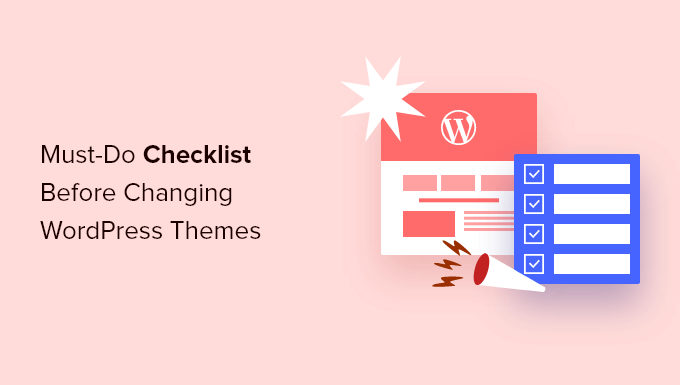
Nota del editor: si está buscando instrucciones paso a paso sobre cómo cambiar de tema, consulte nuestra guía para principiantes sobre cómo cambiar correctamente su tema de WordPress.
Cambiar un tema es una decisión importante que todos los propietarios de sitios web toman al menos una vez cada pocos años.
Por supuesto, debe decidir su razonamiento de por qué está cambiando y elegir un tema que se adapte a todas sus necesidades.
Tenemos una lista de los mejores temas multipropósito de WordPress y los mejores temas de blog de WordPress que puede consultar si está buscando recomendaciones.
Una vez que haya elegido el tema al que desea cambiar, es importante que siga la lista de verificación a continuación para asegurarse de no perder ningún contenido o datos durante el proceso.
1. Tome nota de cualquier personalización del tema de WordPress
Algunos propietarios de sitios web de WordPress personalizarán sus temas de WordPress agregando fragmentos de código directamente a sus archivos de temas. Los fragmentos de código pueden ser una excelente manera de agregar nuevas funciones a su sitio web que no forman parte del tema estándar.
Pero, si está agregando esos fragmentos directamente a sus archivos de tema, puede ser fácil perderlos de vista.
Si usted o un desarrollador web realizó estos cambios, asegúrese de revisar los archivos de tema actuales y observe todo el código adicional que se agregó.
Para agregar fragmentos de código en el futuro, siempre recomendamos usar un complemento específico del sitio o un complemento de fragmentos de código. De esta manera, puede conservar esos fragmentos incluso si cambia de tema más adelante. Para obtener más detalles, consulte nuestra guía para principiantes sobre cómo pegar fragmentos de la web en WordPress.
2. Obtenga las métricas actuales de rendimiento del tema de WordPress
Antes de cambiar su tema, debe verificar la velocidad de carga y el rendimiento de su sitio web actual. Esto le permite comparar cualquier diferencia en el tiempo de carga de la página después de cambiar de tema.
Dado que la velocidad y el rendimiento de WordPress juegan un papel importante en la experiencia del usuario y el SEO de WordPress, debe asegurarse de que el nuevo tema sea más rápido que el que está usando ahora.
Puede verificar fácilmente las métricas de velocidad de su sitio web actual utilizando una herramienta de prueba de velocidad de WordPress, como la herramienta gratuita de prueba de velocidad de sitio web de IsItWP.
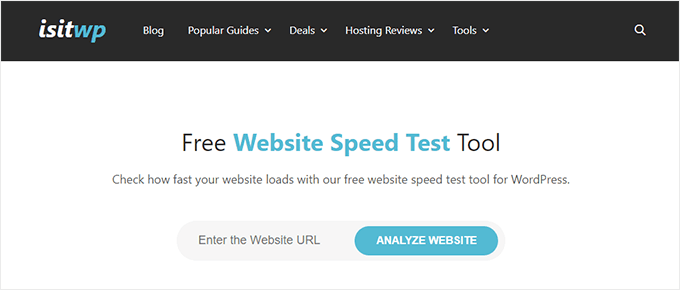
Para obtener más detalles, consulte nuestra guía sobre cómo ejecutar una prueba de velocidad de un sitio web.
3. Tome nota de las barras laterales del tema actual y las áreas de widgets
Las barras laterales se utilizan para agregar diferentes widgets a su sitio web, como formularios de suscripción a boletines por correo electrónico, botones de redes sociales, publicaciones populares y más.
Dado que cada tema tiene diferentes áreas de widgets, sus widgets pueden moverse o desaparecer inesperadamente de su sitio si cambia de tema.
Por eso es importante anotar qué widgets está utilizando en las barras laterales de WordPress y en cualquier otra área de widgets de su sitio web antes de cambiar de tema. Luego puede replicarlos fácilmente después de cambiar.
Si ha agregado algún código personalizado o códigos abreviados, asegúrese de copiar este código y guardarlo en un lugar seguro para que pueda usarlo con su nuevo tema.
4. Copie los códigos de seguimiento de WordPress existentes
Muchos usuarios agregarán código de seguimiento de análisis directamente a sus archivos de tema. Algunos temas de WordPress también le permiten agregar códigos de seguimiento directamente en el panel de opciones de su tema.
Es un error común pasar por alto estos importantes códigos de seguimiento.
Debe asegurarse de copiar todos los códigos de seguimiento de su sitio web que está utilizando para análisis, publicidad y más, para que pueda agregarlos a su nuevo sitio web.
Si quiere ponérselo fácil, le recomendamos que utilice un complemento como MonsterInsights para instalar Google Analytics en WordPress.
Al usar MonsterInsights, puede estar seguro de que no habrá interrupciones en sus análisis ni pérdida de datos. También desbloqueará el seguimiento de bonificación, como clics en enlaces y seguimiento de clics en botones, categorías de WordPress y análisis de etiquetas, seguimiento de autores y mucho más.
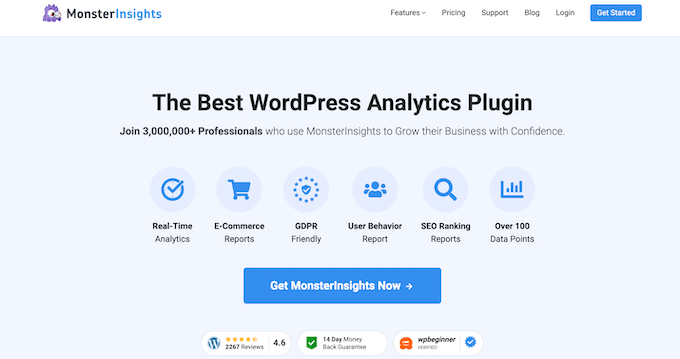
Para todos los demás códigos de seguimiento, puede utilizar el complemento Insertar encabezados y pies de página. Para obtener más detalles, consulte nuestra guía sobre cómo agregar código de encabezado y pie de página en WordPress.
5. Haga una copia de seguridad de su sitio web actual de WordPress
Siempre es una buena idea hacer una copia de seguridad de su sitio web con regularidad. Antes de cambiar su tema, debe hacer una copia de seguridad completa de sus publicaciones, páginas, complementos, medios y bases de datos.
La forma más fácil de hacer esto es usar un complemento de copia de seguridad de WordPress para crear una copia de seguridad de todo su sitio. Para obtener más detalles, consulte nuestra guía sobre cómo hacer una copia de seguridad de su sitio de WordPress con UpdraftPlus.
Esto ayudará a garantizar que pueda recuperar fácilmente su sitio web si algo sale mal al cambiar de tema.
6. Pon tu sitio de WordPress en modo de mantenimiento
Al realizar cambios en su sitio, siempre es una buena práctica poner su sitio web en modo de mantenimiento. El modo de mantenimiento le permite mostrar un aviso fácil de usar a sus visitantes.
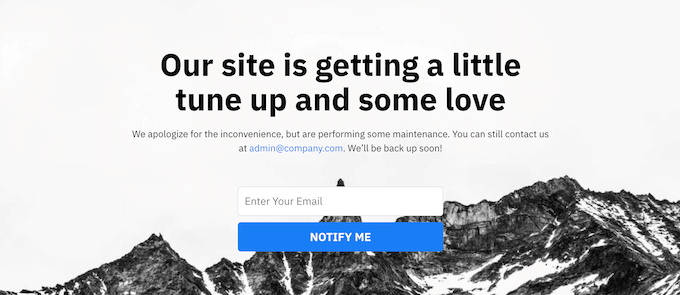
Esto ayuda a evitar que sus visitantes vean su sitio web cuando está a medio terminar o en construcción.
Para hacer esto, recomendamos usar el complemento SeedProd. Es el mejor generador de páginas de WordPress de arrastrar y soltar utilizado por más de 1 millón de sitios web.
Le permite crear fácilmente páginas de modo de mantenimiento personalizadas, páginas de destino, próximamente páginas, páginas 404 y más.
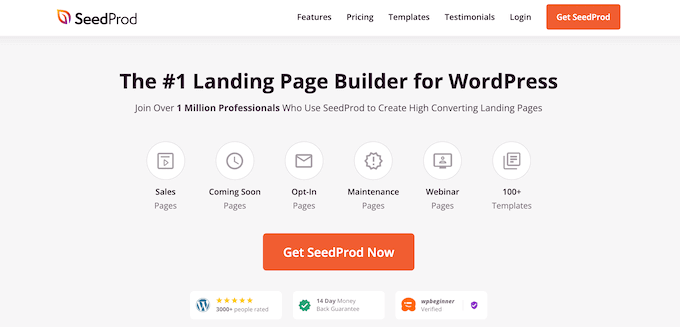
Para obtener más detalles, consulte nuestra guía sobre cómo poner su sitio de WordPress en modo de mantenimiento.

7. Pruebe toda la funcionalidad y los complementos de WordPress instalados
Una vez que haya activado un nuevo tema de WordPress, debe asegurarse de tener la misma funcionalidad que antes y de que todos sus complementos antiguos funcionen con su nuevo tema.
Puede comenzar agregando nuevamente los fragmentos de código que copió de sus antiguos archivos de temas de WordPress. Para obtener más detalles, consulte nuestra guía para principiantes sobre cómo pegar fragmentos de código en WordPress.
Luego, dedique un tiempo a usar las funciones de su sitio que funcionan con los complementos de WordPress. Si experimenta algún error en este momento, consulte nuestra guía para principiantes para solucionar errores de WordPress.
8. Pruebe el nuevo tema de WordPress en navegadores y dispositivos
Las pruebas entre navegadores lo ayudarán a asegurarse de que su nuevo sitio web se vea bien en diferentes navegadores, tamaños de pantalla, sistemas operativos y dispositivos móviles.
La mayoría de sus visitantes probablemente usarán Google Chrome para visitar su blog de WordPress. Sin embargo, cientos de millones de usuarios en todo el mundo todavía utilizan otros navegadores web como Firefox, Microsoft Edge, Safari y más.
Si su nuevo sitio web no funciona correctamente en uno de esos navegadores, entonces está perdiendo visitantes y tráfico.
Afortunadamente, puede usar todo tipo de herramientas de prueba entre navegadores para ver cómo se ve su sitio web en diferentes navegadores y dispositivos.
Para obtener más detalles, consulte nuestra guía sobre cómo probar un sitio de WordPress en diferentes navegadores.
9. Elimine los complementos de WordPress que ya no necesita
Algunos temas de WordPress preinstalarán complementos cuando instale el tema. Algunos de estos pueden ser útiles, pero otras veces no los necesitará.
Simplemente vaya a Complementos » Complementos instalados para ver si su tema ha agregado nuevos complementos.
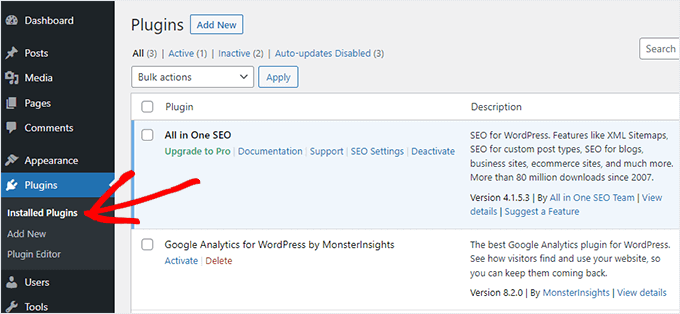
Ahora también es un buen momento para revisar toda la lista de complementos para ver si vale la pena eliminar alguno.
Si está buscando complementos de alta calidad para usar con su nuevo tema, vea nuestras selecciones de los complementos de WordPress que debe tener.
10. Informe a sus usuarios que su nuevo sitio web está activo
Una vez que esté listo para hacer que su nuevo tema de WordPress esté activo, puede desactivar el modo de mantenimiento.
También debe ponerse en contacto con sus lectores para informarles sobre su nuevo sitio web. Esto preparará a su audiencia para que no se confundan con los grandes cambios de diseño, y también ayudará a mantener a sus suscriptores comprometidos y que regresen a su sitio para ver el nuevo diseño.
Aquí hay una publicación de ejemplo que compartimos en Facebook sobre el nuevo rediseño de nuestro sitio web.
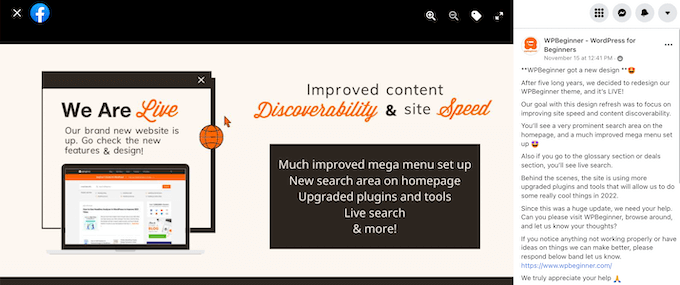
Recomendamos notificar a su audiencia a través de su boletín de correo electrónico, redes sociales y notificaciones automáticas.
Si está buscando más formas de promocionar su sitio, consulte nuestra guía sobre cómo compartir las publicaciones de su blog con los lectores.
11. Pruebe las velocidades de carga para su nuevo tema de WordPress
Una vez que su nuevo tema esté activo y haya seguido los pasos anteriores, es hora de hacer otra prueba de velocidad. Idealmente, su nuevo sitio web será más rápido y obtendrá mejores puntajes en su prueba de velocidad.
Para hacer esto, simplemente use la misma herramienta de velocidad del sitio web que usó anteriormente y compare los resultados.
Si el tema nuevo es más lento que el tema anterior, asegúrese de ejecutar varias pruebas, pruebe desde diferentes áreas y verifique si tiene alguna configuración de almacenamiento en caché o firewall que pueda estar causando la caída.
12. Supervise la tasa de rebote de su sitio web de WordPress
La tasa de rebote es el porcentaje de visitantes que aterrizan en su sitio web y se van sin continuar a una segunda página. Una tasa de rebote alta significa que no convenció a su visitante de permanecer en su sitio el tiempo suficiente para tomar medidas.
Después de cambiar de tema, es importante controlar su tasa de rebote. Algunos temas son simplemente más amigables para ayudar a los visitantes a navegar por su sitio.
Si su tasa de rebote ha aumentado desde que cambió de tema, querrá trabajar para reducirla. Puede hacer esto mejorando sus menús de navegación, agregando más enlaces internos, agregando un widget de publicaciones populares y más.
Para obtener más detalles, consulte nuestra guía sobre cómo aumentar las páginas vistas y reducir la tasa de rebote en WordPress.
13. Escuche los comentarios de los lectores para mejorar su sitio web de WordPress
Finalmente, es importante que escuche los comentarios de los lectores después de cambiar a un nuevo tema. Algunos lectores pueden amar u odiar ciertas partes de su diseño.
No tiene que escuchar a todos los lectores y hacer los cambios que sugieren. Pero, si hay un grupo de lectores que están experimentando el mismo problema, probablemente valga la pena investigarlo.
Puede recopilar comentarios de los visitantes agregando un formulario de contacto a su sitio web o realizando una encuesta solicitando comentarios de los lectores sobre su nuevo diseño.
La forma más fácil de hacerlo es usando WPForms. Es el mejor complemento de encuestas de WordPress en el mercado utilizado por más de 5 millones de sitios web.
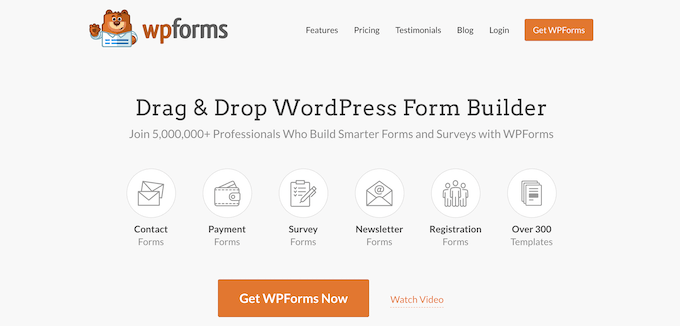
Le permite crear fácilmente formularios de encuesta atractivos con el generador de arrastrar y soltar.
Además, la sección de informes crea automáticamente hermosos informes para ayudar a analizar sus resultados.
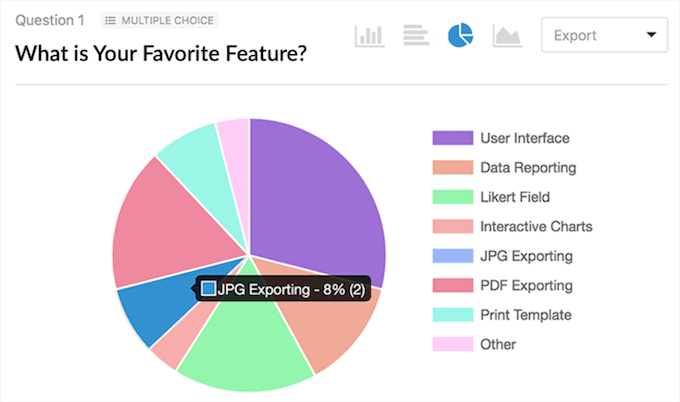
Para obtener más detalles, consulte nuestra guía sobre cómo crear una encuesta en WordPress.
Esperamos que este artículo le haya ayudado a aprender exactamente lo que debe hacer antes de cambiar de tema de WordPress. También puede consultar nuestra guía sobre cómo elegir el mejor alojamiento de WordPress y nuestra selección de expertos del mejor software de chatbot de IA para su sitio web.
Si te gustó este artículo, suscríbete a nuestro canal de YouTube para videos tutoriales de WordPress. También puede encontrarnos en Twitter y Facebook.
La publicación Más de 12 cosas que DEBE HACER antes de cambiar los temas de WordPress apareció por primera vez en AprenderWP.
